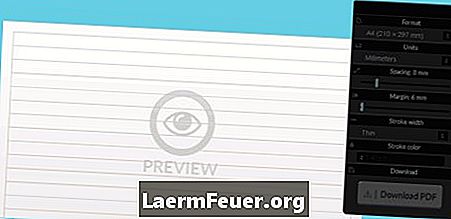
Innehåll
- vägbeskrivning
- Skapa och skriv ut en överföring på en skjorta med Photoshop
- Skapa och skriv ut en tröjaöverföring med GIMP
- tips
- Vad du behöver
Att göra en tröja tranfer kan vara en enkel och billig metod att skapa egna tröjor. Om du funderar på att göra en tröja till ditt företag eller skriva ut flera tröjor för ett lag eller evenemang behöver du bara en dator, några program, en skrivare och en speciell typ av papper för att skriva ut designen. Med dessa verktyg kan du skapa ett eget projekt i några steg.
vägbeskrivning
-
Bläddra till Softonic nedladdningssidan Photoshop och klicka på den blå "Download" länken längst upp på skärmen.
-
Välj alternativet "Spara" och välj en plats för filen. Dubbelklicka på den nedladdade filen och följ anvisningarna i installationsguiden tills den är klar. Starta Photoshop-programmet.
-
Klicka på "File" högst upp på skärmen och välj sedan "New". Klicka på menyn bredvid "bredd" och välj alternativet "cm".
-
Ange värdena för "bredden" och "höjden" som motsvarar önskad storlek på din skjorta, klicka sedan på "OK" -knappen.
-
Lägg till element i din bild med hjälp av verktygen i verktygsfältet till vänster på skärmen. Symbolen "T" kan användas för att lägga till text. Penselsymbolen kan användas för att rita. Du kan också klicka på "File" längst upp på skärmen och välja kommandot "Öppna" för en annan bildfil, som kan läggas till i projektet.
-
Klicka på "Bild" längst upp på skärmen och välj sedan alternativet "Rotate Canvas". Välj "Vänd horisontell duk."
-
Klicka på "File" längst upp på skärmen och välj alternativet "Spara som". Ange ett namn på filen och välj en plats på din dator för att spara filen. Klicka på menyn bredvid "Format", välj alternativet "JPEG" och klicka på "Spara" -knappen.
-
Sätt in överföringspapperet i skrivaren. Bestäm vilken sida av papperet som ska skriva ut diagrammet.
-
Navigera till den skapade bilden och välj "Skriv ut".
Skapa och skriv ut en överföring på en skjorta med Photoshop
-
Navigera till GIMP-hämtningssidan, klicka på länken "Hämta GIMP" längst upp på skärmen. Välj alternativet "Spara" och välj en plats för filen. Dubbelklicka på den nedladdade filen och följ installationsguidens instruktioner till slutet. Starta GIMP-programmet.
-
Klicka på "File" högst upp på skärmen och välj sedan "New". Klicka på menyn bredvid "Höjd" och välj alternativet "cm". Ange värdena för alternativet "bredd" och "höjd" för att matcha storleken på din bild på skjortan och klicka sedan på "OK" -knappen.
-
Lägg till element i din bild med hjälp av verktygen i verktygsfältet till vänster på skärmen. Symbolen "A" kan användas för att lägga till text. Penselsymbolen kan användas för att rita. Du kan också klicka på "File" längst upp på skärmen och välj kommandot "Öppna" för att öppna en bildfil och kopiera den till din design.
-
Klicka på "Bild" längst upp på skärmen, välj sedan "Transform" och välj "Invert Horizontal." Klicka på "File" längst upp på skärmen och välj alternativet "Spara som". Ange ett namn på filen och lägg till ".jpg" i slutet av namnet för att spara filen som en JPEG-fil. Välj en plats på din dator för filen och klicka sedan på "Spara" -knappen.
-
Sätt in överföringspapperet i skrivaren. Bestäm vilken sida av papperet som ska skrivas ut. Navigera till den skapade bilden och välj sedan "Skriv ut".
Skapa och skriv ut en tröjaöverföring med GIMP
tips
- Vissa skrivare har en speciell inställning som gör skjortans design enkel. Högerklicka på din skrivare från "Skrivare" i "Kontrollpanelen" och välj alternativet "Utskriftsinställningar". Klicka på menyn under "Media" eller "Paper" och se om det inte finns någon "Transfer in shirt" -inställning. Om så är fallet skapar denna inställning automatiskt en spegelbild av din ritning, så att du inte använder ett grafikprogram.
Vad du behöver
- Grafiskt redigeringsprogram
- Överför papper
- skrivare